发布日期:2019-08-16 作者:雨木风林 来源:http://www.duotecz.com
win10系统电脑使用过程中有不少朋友表示遇到过win10系统笔记本剑灵双开的状况,当出现win10系统笔记本剑灵双开的状况时,你不懂怎样解决win10系统笔记本剑灵双开问题的话,那也没有关系,我们按照1、需要把剑灵的游戏文件复制成两份,放在两个文件夹下面; 2、进入剑灵_腾讯文件夹以后找到【TCLs】文件夹再找到【Launcher】双击此文件就会运行一个剑灵客户端;这样的方式进行电脑操作,就可以将win10系统笔记本剑灵双开的状况处理解决。这一次教程中,小编会把具体的详细的步骤告诉大家:
1、需要把剑灵的游戏文件复制成两份,放在两个文件夹下面;
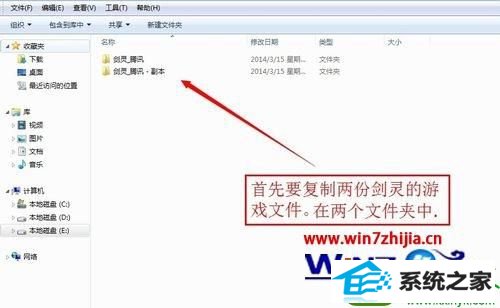
2、进入剑灵_腾讯文件夹以后找到【TCLs】文件夹再找到【Launcher】双击此文件就会运行一个剑灵客户端;

3、正常运行一个剑灵客户端;
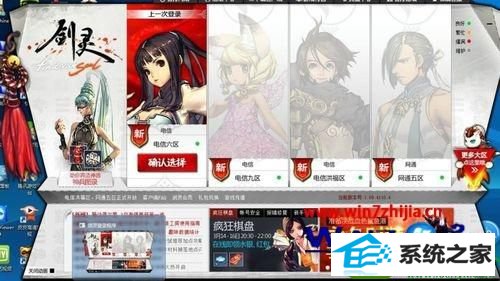
4、进入另一个文件夹剑灵_腾讯 - 副本下面的【TCLs】文件夹再找到【Launcher】双击此文件就会运行一个剑灵客户端;
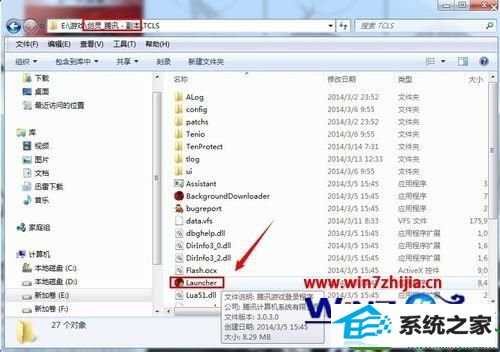
5、剑灵双开成功,如下图所示就是运行了两个剑灵。你只需把你两人号分别在两个客户端中登陆就可以了。

ps:上面这五步不单单可以实现双开,只要你复制几份游戏文件就可以开几个游戏客户端,前提是你的电脑配置够强悍,不然是跑不动的。
关于笔记本win10系统下剑灵双开的方法就为大家介绍到这边了,有需要的用户们可以采取上面的方法步骤来进行操作,相信可以帮助到大家。